将idea中的代码上传到自己的gitee仓库中
一、前期准备
1.首先在idea中,找到File–>Settiings–>Plugins中下载Gitee的插件。
2.安装之后重新idea即可。
3.找到File–>Settiings-Gitee执行7/8步骤绑定账号密码,那个地方的账号密码是你自己的。
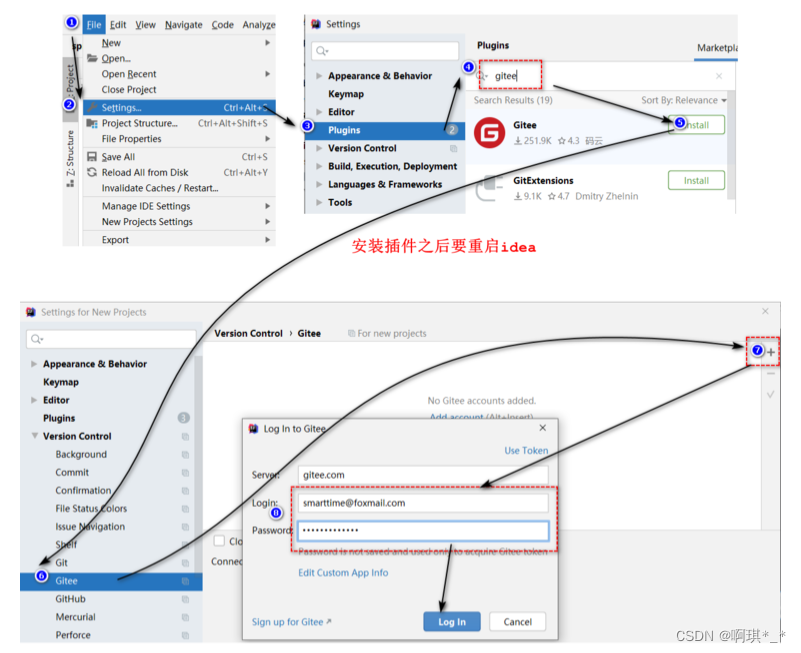
二、新建项目上传到gitee
注意:在推送之前要保证你的gitee上面至少有一个仓库,否则,idea会一直加载用户信息,直到超时。
1.本地通过IDEA创建一个新项目(该项目没有在远程仓库存在)
2.通过IDEA上传码云
在项目上面,通过git初始化项目,做完下面操作后该项目就会被git管理起来,该项目的根目录里面会有一个.git文件。
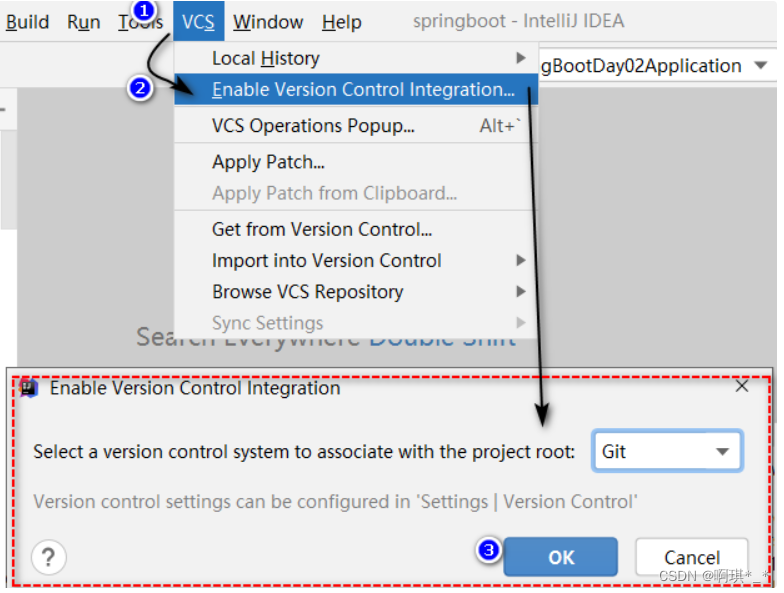
3.分享当前项目到码云上
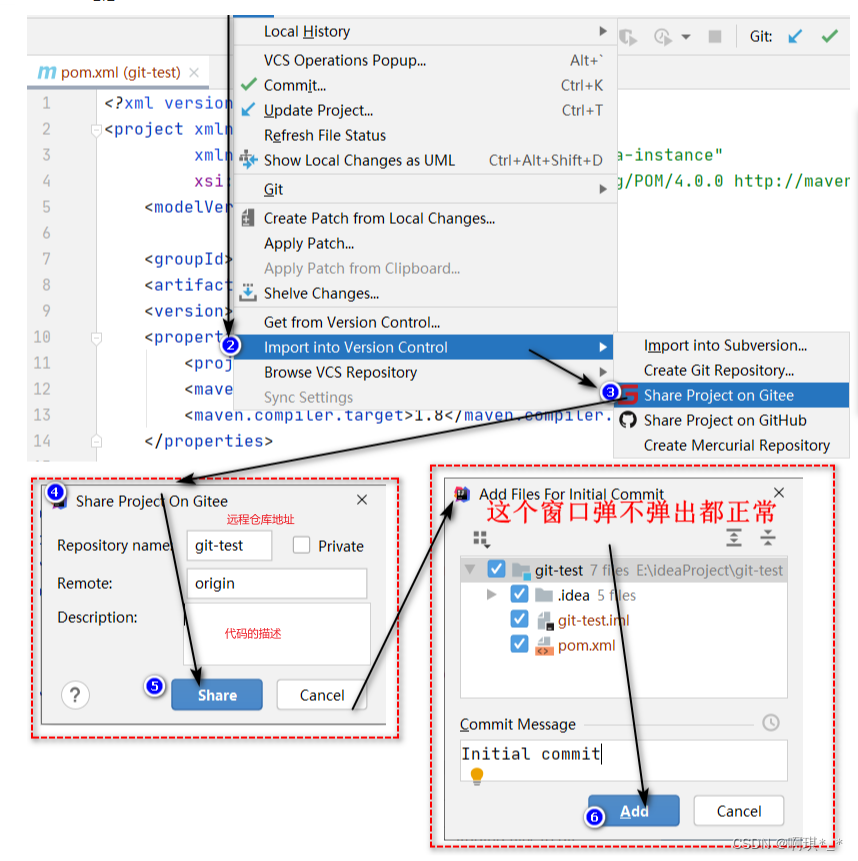
4.在idea中新增一段java代码
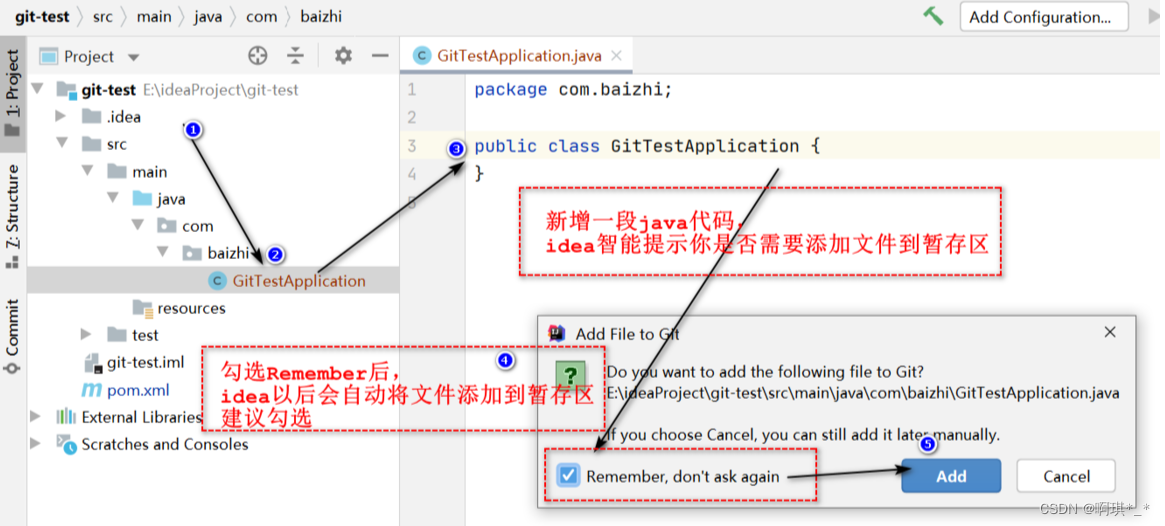
5.提交并推送
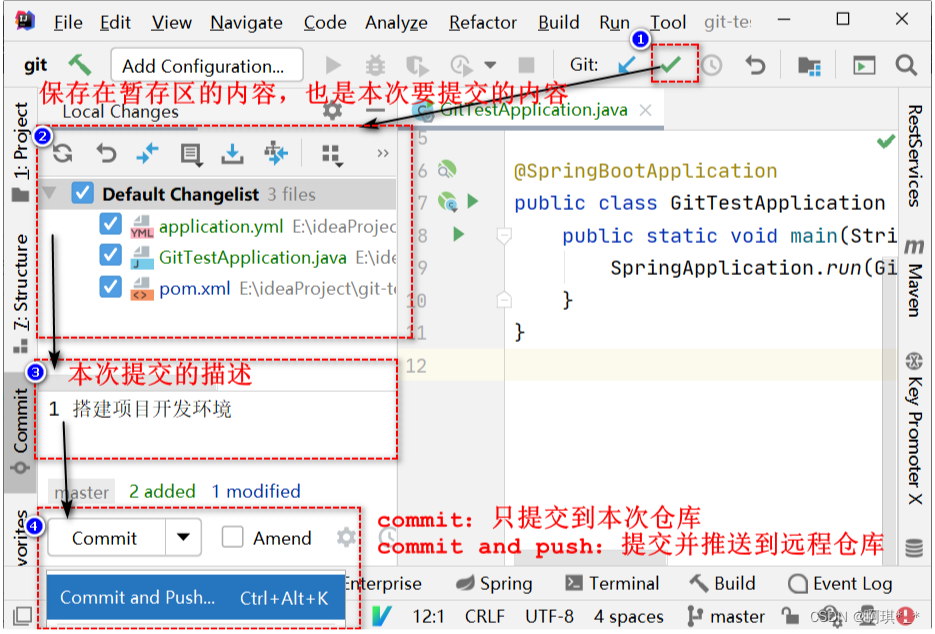
6.如果之前没有选择Commit and push,你也可以选择单独推送:
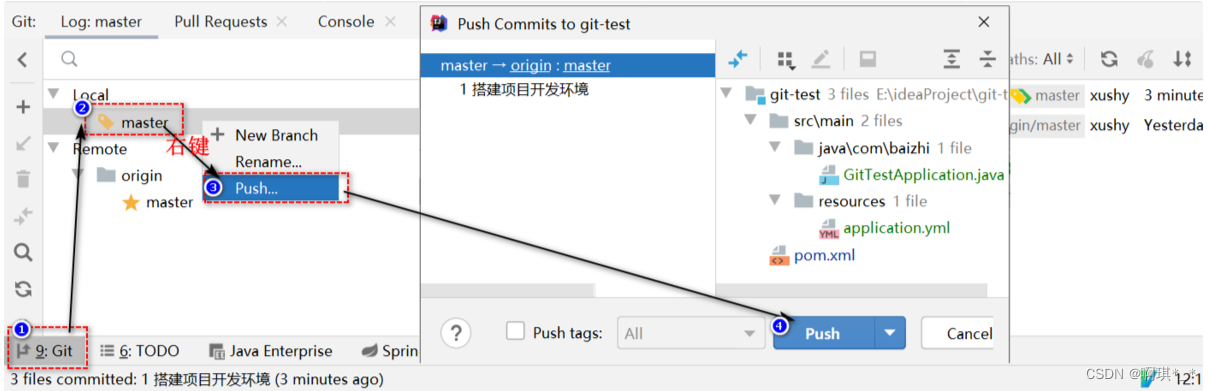
7.查看远程仓库:可以看到最新的提交信息
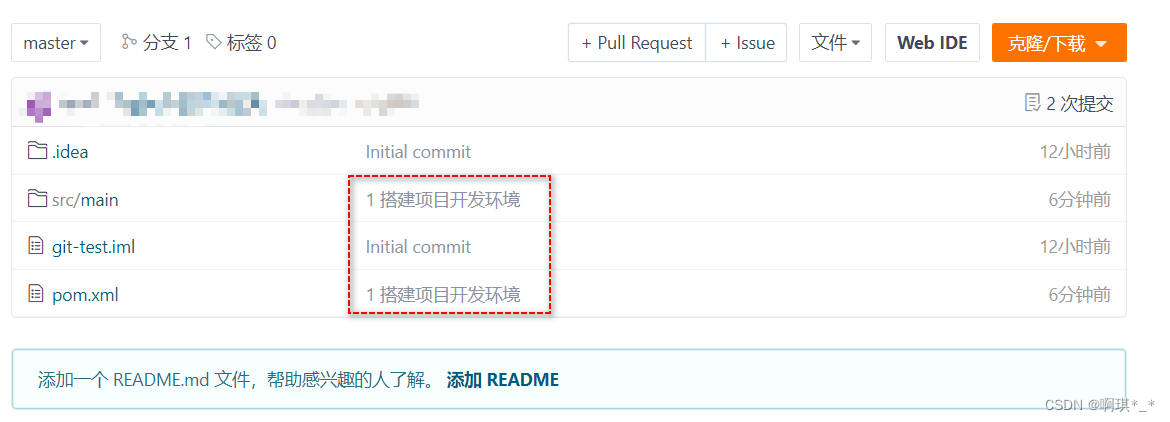








 本文介绍了在IDEA中配置Gitee插件,新建项目,通过git初始化和管理项目,以及如何提交和推送代码到Gitee仓库的详细步骤。确保在推送前已在Gitee上有仓库,否则IDEA会加载用户信息超时。
本文介绍了在IDEA中配置Gitee插件,新建项目,通过git初始化和管理项目,以及如何提交和推送代码到Gitee仓库的详细步骤。确保在推送前已在Gitee上有仓库,否则IDEA会加载用户信息超时。
















 1万+
1万+

 被折叠的 条评论
为什么被折叠?
被折叠的 条评论
为什么被折叠?








